
Nota: Tenga cuidado de que los preajustes en Adobe Acrobat sean los correctos para conservar los excelentes resultados. Vea Preajustes en Adobe Acrobat.

|
Nota: Tenga cuidado de que los preajustes en Adobe Acrobat sean los correctos para conservar los excelentes resultados. Vea Preajustes en Adobe Acrobat. |
•2. Crear y verificar versiones
|
|
También existe un vídeo acerca de este tema: Separar base y versión con el Versioning Assistant. Resumen de todos los videotutoriales: Videotutoriales para Prinect PDF Toolbox. |
a) Si no hay abierto ningún documento PDF:
El PDF Toolbox exige primero que se busque y se seleccione una carpeta en la que estén guardados los archivos PDF que se van a verificar. Esto quiere decir que todos los archivos que han de ser comparados deben estar en la misma carpeta.
b) Cuando un documento PDF está abierto:
Si el Assistant se inicia en un PDF abierto, el programa propone la carpeta en la que está guardado este archivo. En la lista de todos los archivos PDF habrá que seleccionar aquellos que deben ser verificados conjuntamente.
Deben haberse cumplido los siguientes requisitos:
1.Todos los documentos tienen el mismo número de páginas
2.Todas las páginas tienen el mismo formato
3.Todas las páginas tienen el mismo colorido, es decir, la misma cantidad de separaciones
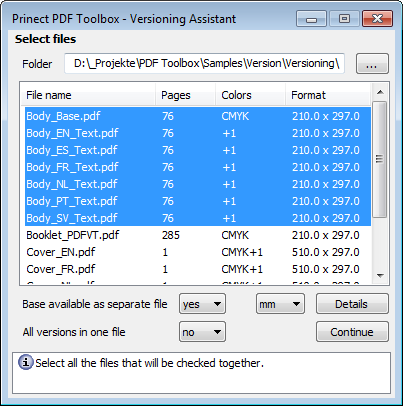
Carpeta:
Haga clic en el botón que tiene los tres puntos; seleccione luego la carpeta en el que están guardados los archivos a ser versionados.
Nombre de archivo:
En “Nombre de archivo” se listan los nombres de los archivos PDF abiertos. Para seleccionar varios archivos mantenga presionada la tecla Ctrl.
Páginas/Colores/Formato:
Cuando se inicia el Versioning Assistant no hay aquí ninguna entrada.
Solo después de hacer clic en “Detalles” se mostrarán informaciones referentes al número de páginas, colores y formatos de los archivos PDF abiertos.
cm, pt, inch, mm:
Elija aquí la unidad de medida para los formatos.
Detalles:
Cuando hace clic en el botón “Detalles” se lista el número de páginas, el formato de la página y los colores utilizados. Además, gracias a esta opción recibe el mensaje que indica si en un archivo hay transparencia o colores independientes al dispositivo. Por lo general, en el porcentaje de versión no están permitidas las transparencias. Colores independientes al dispositivo deben, por lo general, convertirse previamente.
Base y versión están juntas o separadas...

|
Cuidado: Ud. tiene aquí que elegir correctamente las opciones, es decir, tiene que elegir si los archivos PDF están disponibles como base y versión juntos o separados. De acuerdo al tipo de datos suministrados, a continuación se ofrecerán diferentes funciones. Para que las funciones que se van a usar a continuación puedan ser aplicadas correctamente, en caso de que lo datos estén separados se tendrá que haber seleccionado exactamente un archivo base y muchos archivos específicos a las versiones. |
Conteste las dos preguntas siguientes acerca de la forma en la que están disponibles sus datos. De acuerdo a la combinación elegida, en el paso siguiente se diferencian las posibilidades de edición.
•La base está disponible como archivo separado
Cuando la base está disponible en un archivo propio sin porcentaje de versión conteste esta pregunta con “Sí”.
•Todas las versiones están en un archivo
Cuando todos los porcentajes de versión están disponibles en un solo archivo conteste esta pregunta con “Sí”. Aquí es irrelevante si la base también está o no está en este archivo. Si existe un archivo separado para cada versión responda la pregunta con “No”.
Existen entonces los siguientes casos:
•Caso 1: Base y porcentajes de la versión están disponibles en un archivo.
Responda la primera pregunta con “No” y la segunda con “Sí”. Seleccione el archivo.
La versión principal se determina en el siguiente paso mediante el número de páginas. El número de páginas en el documento debe ser un múltiplo exacto de este número.
•Caso 2: La base está en un PDF separado. Los porcentajes de la versión están disponibles juntos en un PDF de varias páginas.
Responda ambas preguntas con “Sí”. Seleccione exactamente dos archivos. El número de páginas del archivo de versión debe ser un múltiplo exacto del número de páginas del archivo base.
•Caso 3: Varios archivos de versión, y cada uno tiene la versión base.
Responda ambas preguntas con “No”.
Seleccione los archivos cuyo porcentaje base se debe comparar en el siguiente paso. Si selecciona solo un archivo, no podrá hacer ninguna comparación pero en el siguiente paso puede separar base y versión.
•Caso 4: El porcentaje base y los porcentajes de la versión están en archivos individuales.
Responda la primera pregunta con “Sí” y la segunda con “No”. Elija el PDF base y por lo menos un archivo de versión.
Tan pronto como haya seleccionado los archivos deseados se activará el botón “Continuar”.